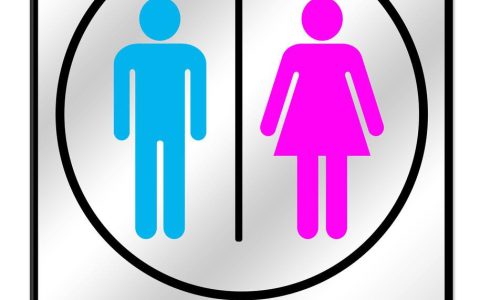在使用Word文档的时候,大多数小伙伴都会经常插入使用表格,但是当我们在表格中输入大量的文字的时候,我们会发现表格居然出现了断页的情况。那么遇到这种情况该如何解决呢?别担心,下面的操作方法亲测有效。

1、打开一个Word文档,由于个人简历一栏的文字过多,因此表格出现了断页的情况:
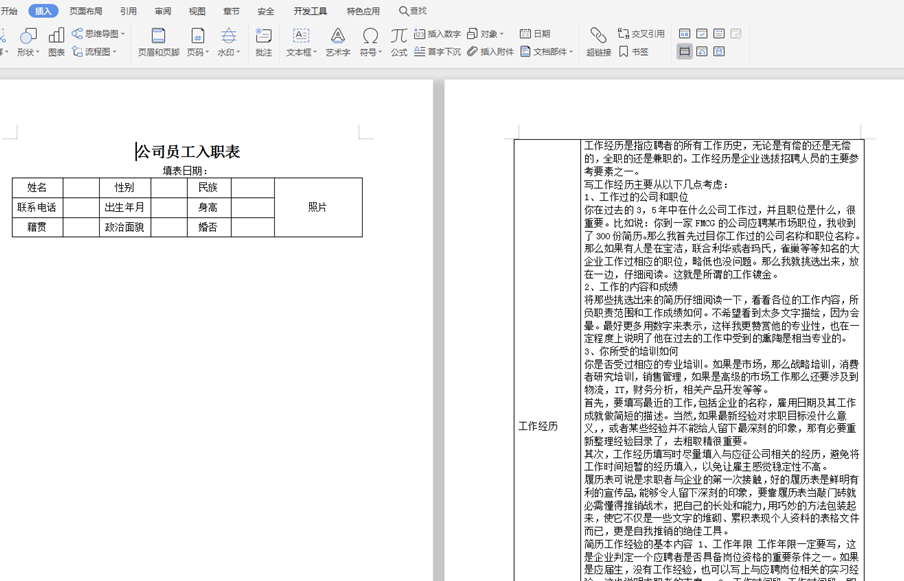
2、我们点击文档表格首页左上角的“十字”标,选中全部单元格,右键选择【表格属性】:
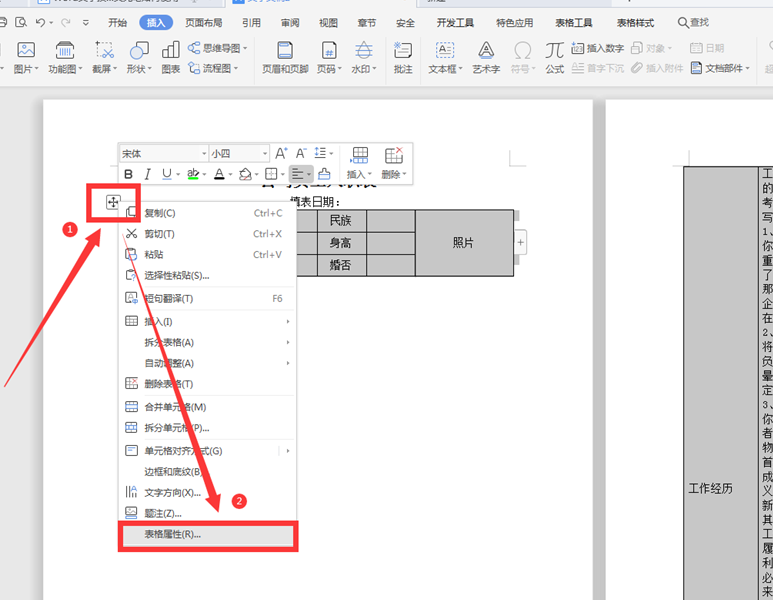
3、在弹出的的表格属性中,选择第二项【行】,将【允许跨行断页】选中:
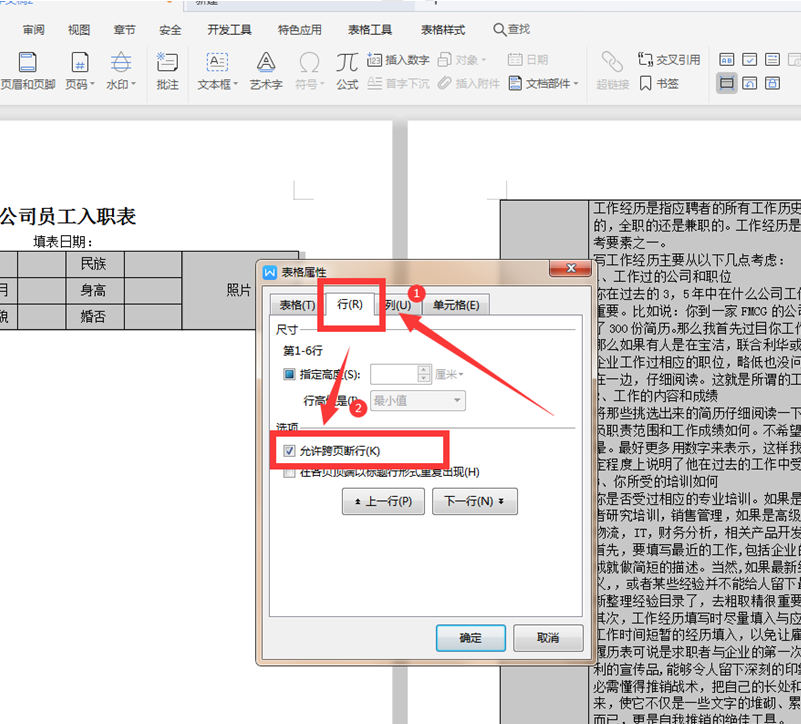
4、此时我们可以看到表格不在出现断页,而是呈现连续的阅读状态了:
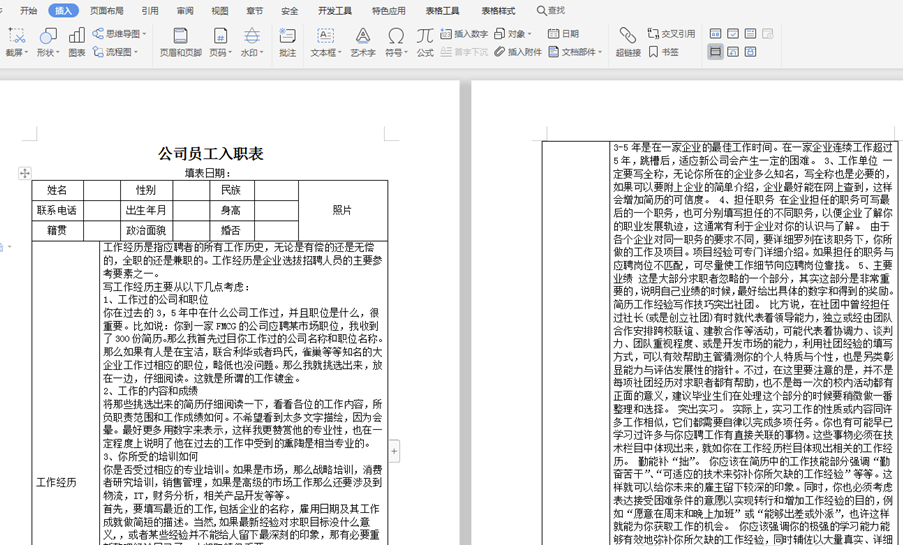
小贴士
关于表格跨页断行的知识点很简单,就分享到这里,希望能帮你解决问题哦。
本站部分文章来源或改编自互联网及其他公众平台,主要目的在于分享信息,版权归原作者所有,内容仅供读者参考。本站仅提供信息存储空间服务,如有侵权请联系我们删除。如若转载,请注明出处:https://sndnote.com/tougao/3131.html